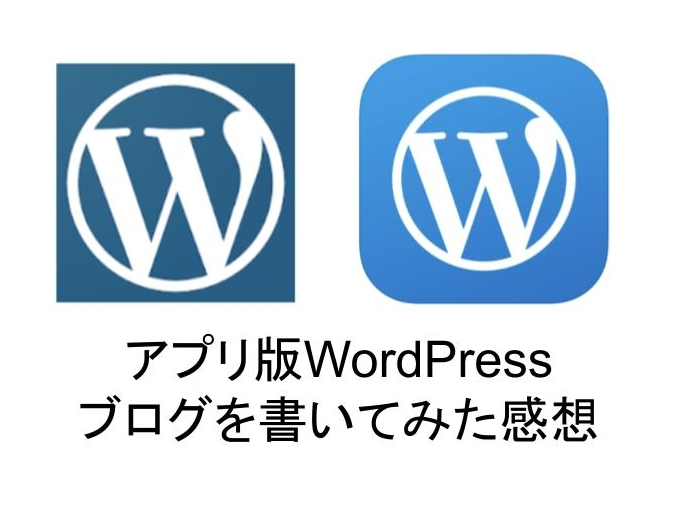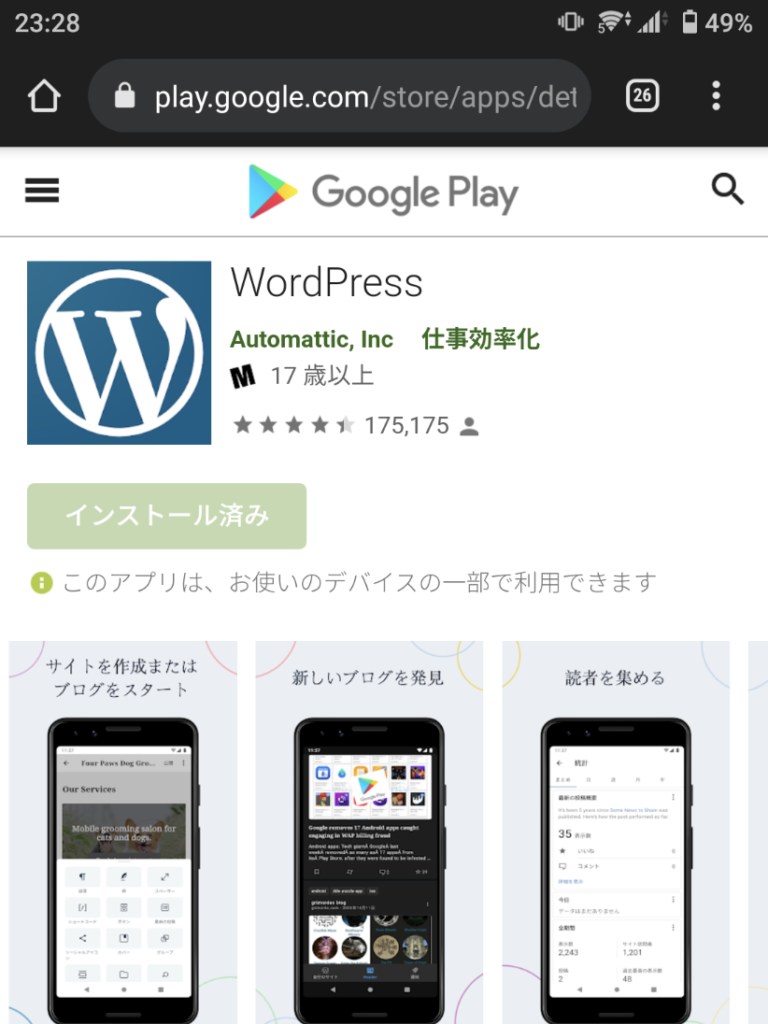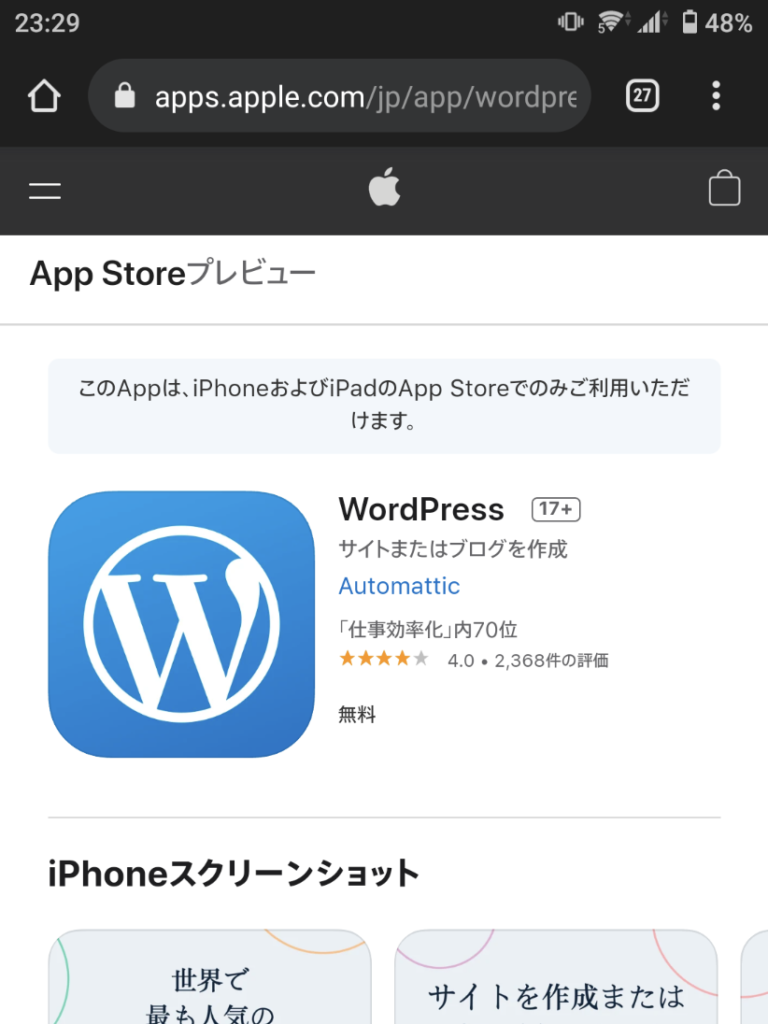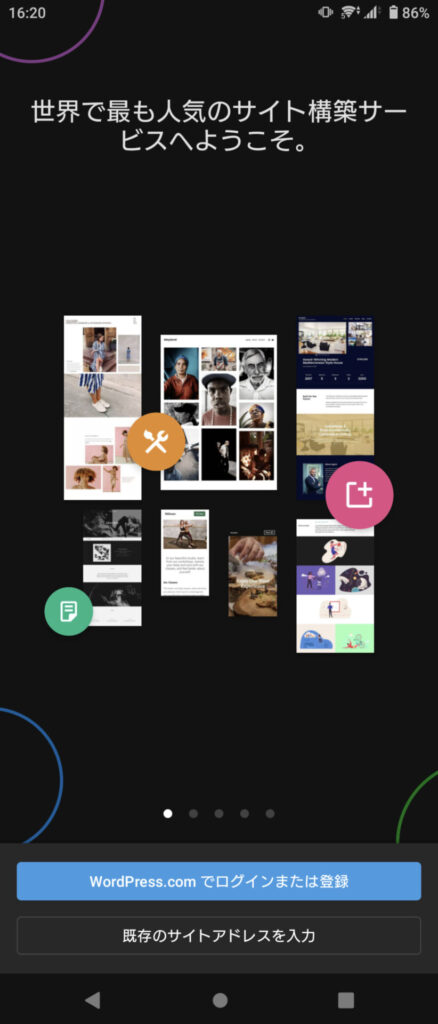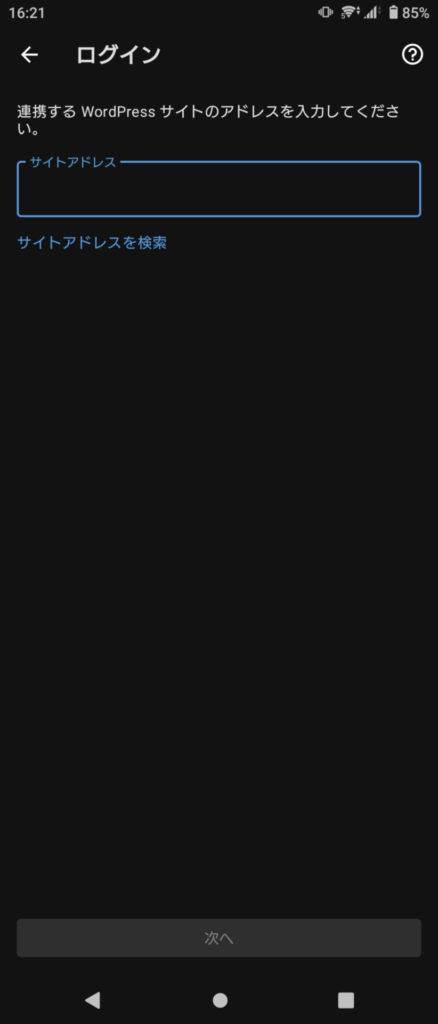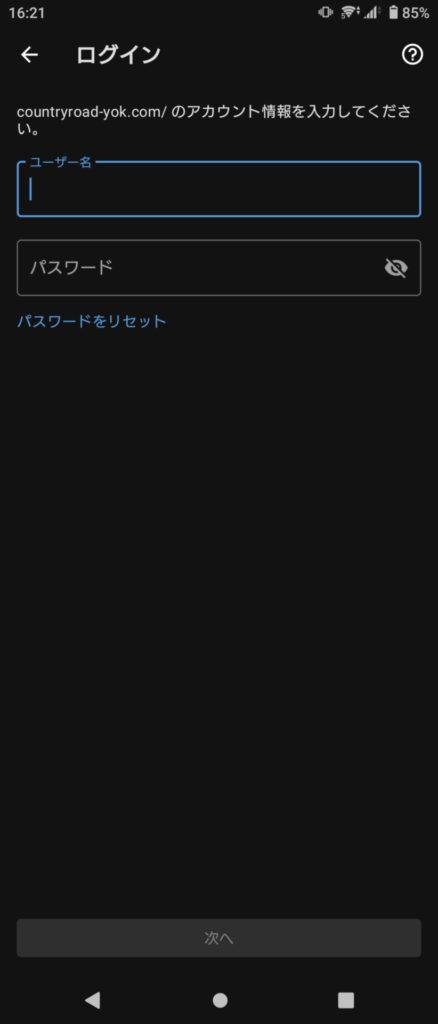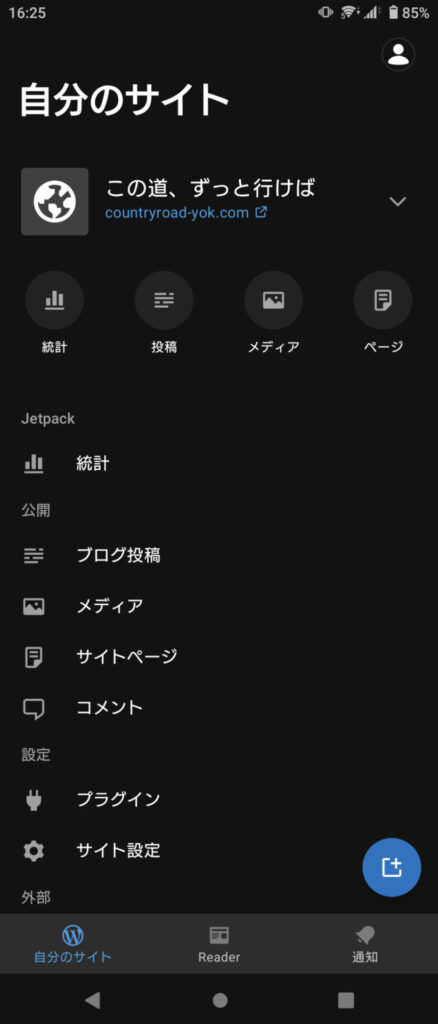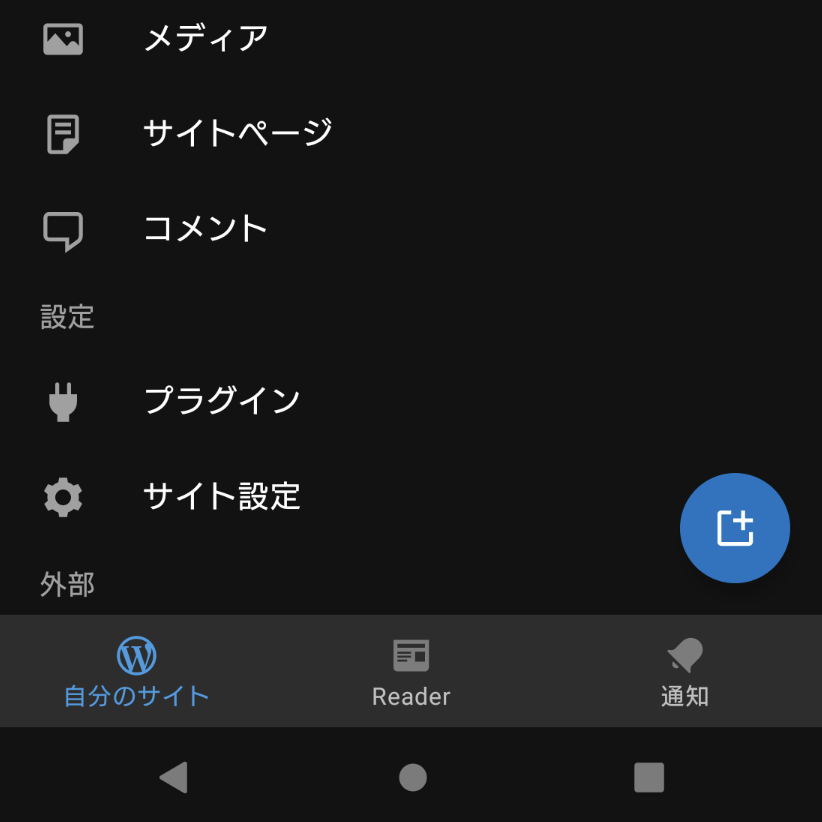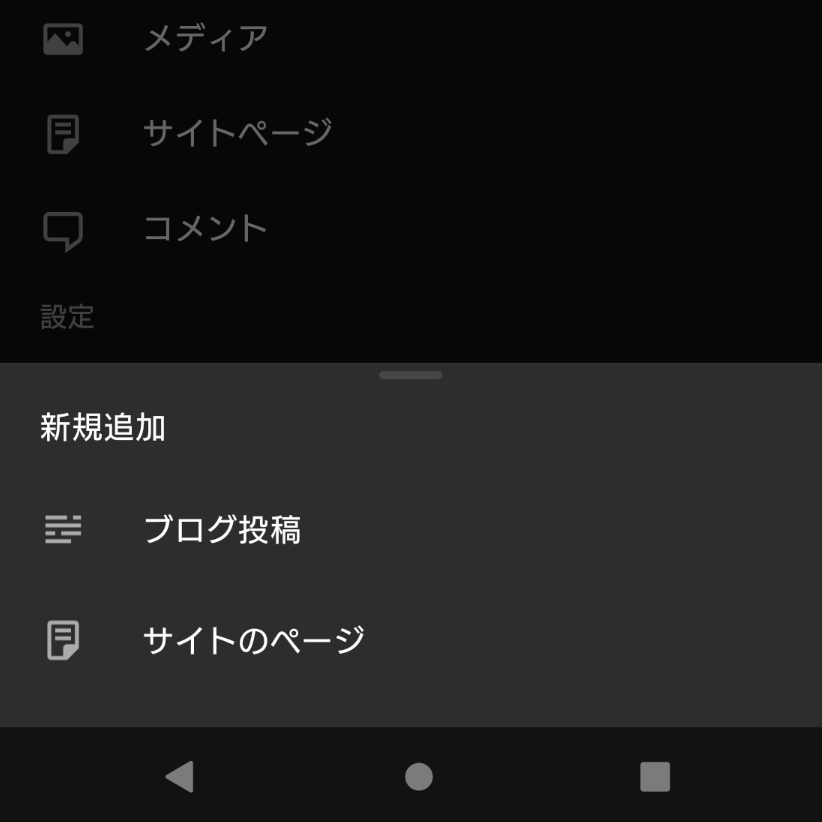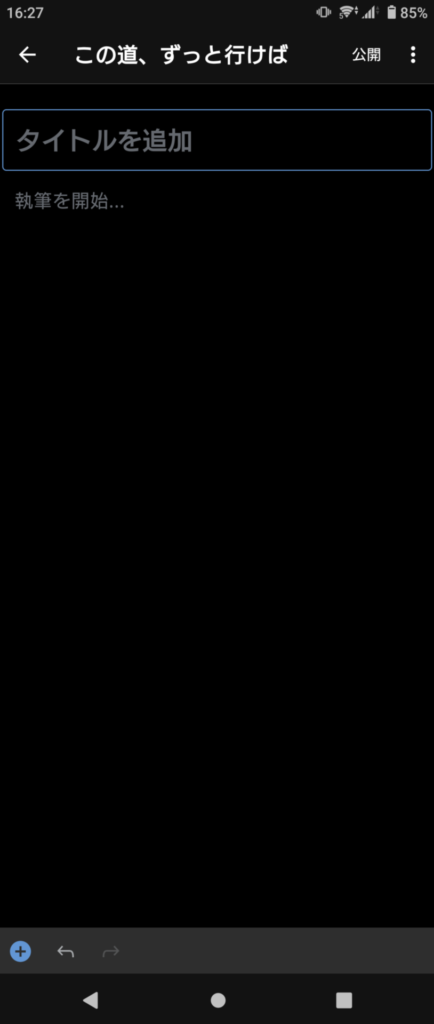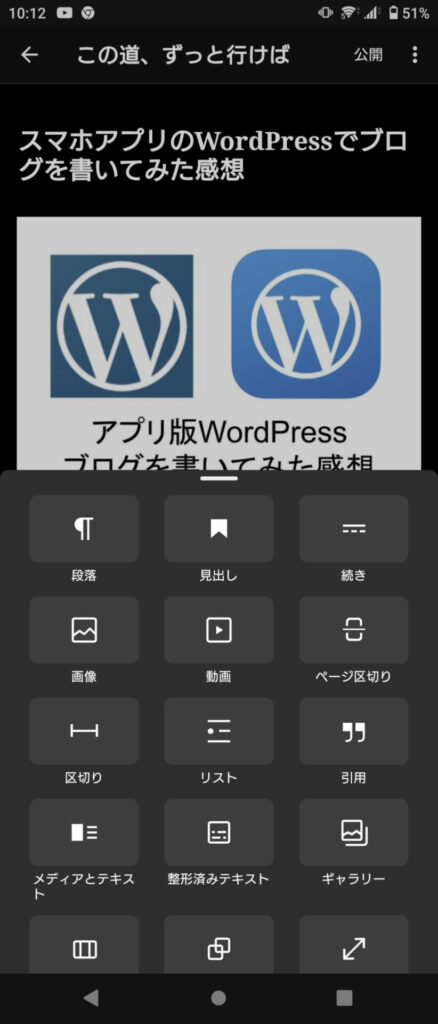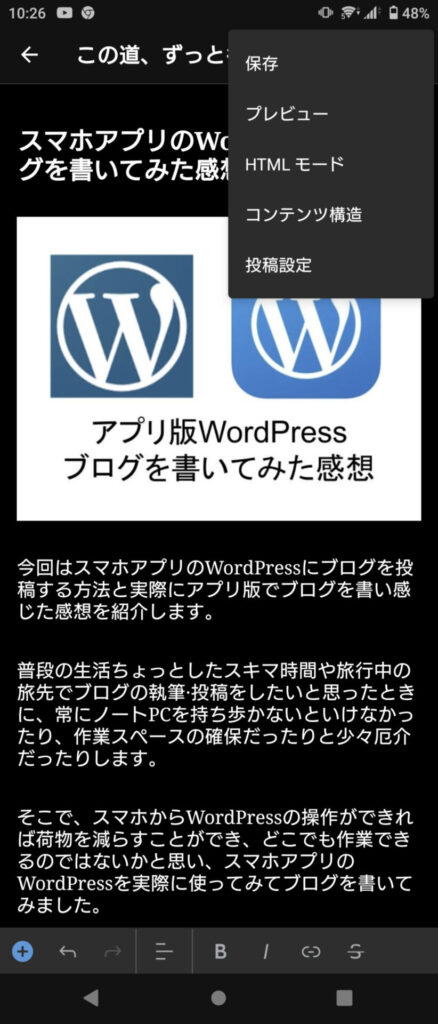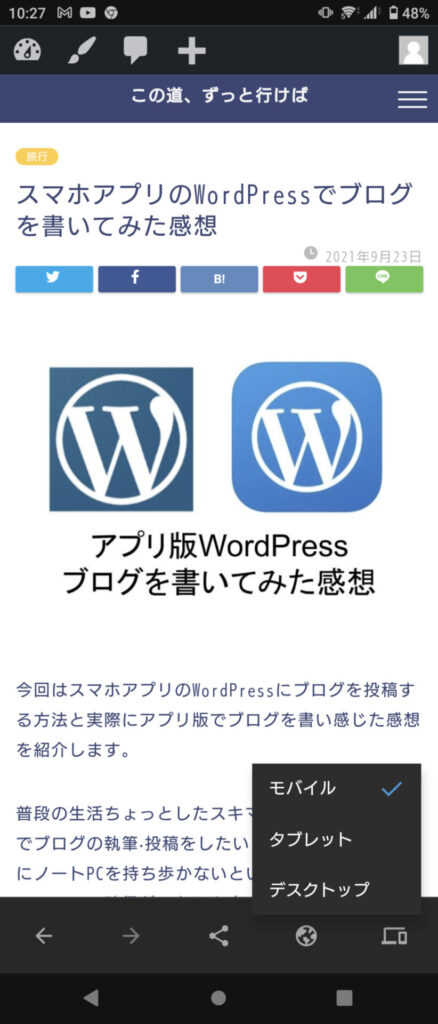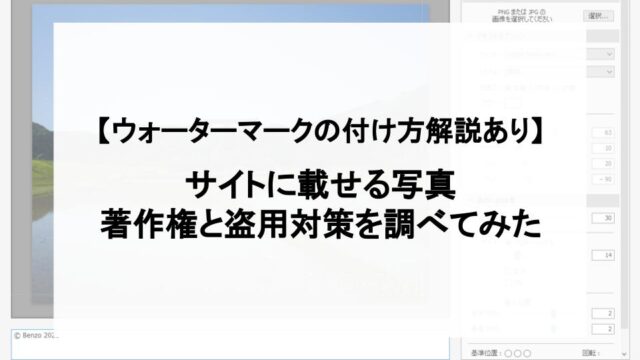今回はスマホアプリのWordPressにブログを投稿する方法と実際にアプリ版でブログを書いてみた感想を紹介します。
普段の生活のちょっとしたスキマ時間や旅行中に旅先でブログの執筆・投稿をしたいと思ったときに、常にノートPCを持ち歩かないといけなかったり、作業スペースの確保だったりと少々厄介だったりします。
そこで、スマホで作業ができれば場所にとらわれずに荷物を減らすことができると思い、実際にスマホアプリのWordPressでこの記事を書いてみました。
先に結果を言うと、スキマ時間の活用や荷物のスリム化が目的であればアプリ版WordPressも十分に利用価値はあると思います。
目次
WordPressアプリの使い方(導入〜ブログ投稿)
まずは、アプリのアプリの使い方についてです。 ここではアプリのダウンロードからブログの投稿までを紹介します。
WordPressアプリのダウンロード
Google PlayまたはApp Storeから「WordPress」を検索してダウンロードします。
- Google Playからダウンロード
- App Storeからダウンロード
アプリにサイトの登録
次に、自身が運営しているサイトをアプリに登録します。
「既存のサイトアドレスを入力」をタップします。
次に「サイトアドレス」を入力します。
次にアカウント情報(ユーザー名、パスワード)を入力してログインをします。
これでWordPressアプリにサイトを登録することができました。これでスマホからブログの作成をすることができます。
新規ブログの作成
画面右下の「+」アイコンより、「ブログ投稿」をタップします。
新規ブログの作成画面が表示されます。アプリはブロックエディタがデフォルトで設定されており、左下の「+」でブロックの追加ができます。私は普段、クラシックエディタを使用しているのであまり見慣れないですが、Gutenbergを使っている人はすんなりと使うことができるのではないでしょうか。
ブログの保存(下書き)・プレビュー
保存(下書き)、プレビューは画面上部の「︙」からそれぞれすることができます。ちなみにプレビューは表示モードをスマホ、タブレット、デスクトップに切り替えることができるので便利でした。
ただ私の場合、アプリでプレビューをすると毎回ログインをしないといけない事象が発生しました。セキュリティ系のプラグインを使っているのでもしかしたらそれが影響しているかもしれないです。
なので、執筆途中ではChormeなどのブラウザからプレビューを行い、最終チェックでアプリのプレビューからそれぞれの表示モードで確認しました。
ブログの公開(投稿)
ブログ編集画面の上部にある「︙」からの「投稿設定」から投稿日時の指定やカテゴリーなどの設定もすることができます。設定が完了したら「公開」でブログを投稿します。
WordPressアプリを使ってみた感想
次に実際にWordPressアプリを使ってブログを書いてみて感じた良かった点、いまいちだった点を簡単に紹介します。まだ少ししか使っていないのであくまでファーストインプレッションといった感じです。
結論から言うとスキマ時間を活用してブログの執筆をすすめたり、旅先での現地レポートなどの軽めなブログを書く場合は十分に選択肢に入ると思います。
良い点
- 旅先にPCを持っていかなくてよいので荷物を減らせる
- 持ち運べる荷物に制限があったり、なるべく荷物を軽くしたい人にとっては、ノートPCを持ち歩かなくてすむのでとても魅力的です。
- 場所・時間を選ばずにブログを書くことができる
- 移動中の電車の中や仕事の休憩時間待ちあわせの合間などちょとしたスキマ時間にコツコツとブログを書くことができるので時間の有効活用できます。
- シンプルなブログが書きやすい
- 一通り、ブログを書くのに必要な機能と設定ができるので、構成やデザインなどあまりこだわない軽めなブログを書くには丁度よいと感じました。肝心なブログを書く機能は十分あると思います。
いまいちだった点
- 長い文章書くのに時間がかかる
- スマホのフリック入力で長文を打つことに慣れていない場合はとても時間がかかります。音声入力を使うことで難しい用語を使わなければ少し楽して記事を書くことができますが、どうしても人目を気にしてしまうのが難点です。
- 画面が小さいので操作がしにくい
- スマホの画面だとどうしても表示される範囲が狭いので編集したいブロックの選択やブロックの移動などは少しやり辛かったです。
- 使える機能に制限がある
- ブラウザ版の機能が全て使えるわけではありません。基本的にブログを書くためのアプリでサイトの管理機能はほとんどありません。私の場合は、アプリでサイトを管理しようとおもっていなかったので特に問題はありませんでした。
- エディタに関しも、プラグインで追加したブロックは使用てきないようです。プラグインを多用している人は確認した方がよいです。
- レビューする度にログインしないといけない
- Chormeなどのブラウザからプレビューすることができるので大きな問題ではありませんが、アプリでプレビューしようとすると毎回ログインをしないといけないのが微妙だと思いました。
まとめ
WordPressアプリの使い方と実際に使ってみた感想でした。
アプリは簡単に使うことができました。できることは限られますが、ブログを書くという点では思っていた以上に使いやすかったです。
当然、普段のブログ活動はPCがメインになるのですが、次のような目的・利用シーンを想定している人はアプリ版WordPressも活躍の場はあると感じました。
- 旅行中の荷物を減らしてブログの投稿をしたい。
- スキマ時間を活用してブログの執筆を進めたい。
また今回は、アプリを使って記事を書いたのですが作業環境がほとんど自宅でした。実際に外出時に使用することで新たな発見があると思うので、次回はそれについてブログで報告できたらなと思います。